- Mnogo korisnika se traži na PC-u no puede proyectar en otra pantalla después de instalar las últimas actualizaciones de Windows 10.
- Verificar el hardware es una de las primeras cosas que se deben hacer para resolver este problem.
- Debería considerar reinstalar sus controladores de video utilizando un software de actualización confiable.
- Además, inicie su computadora usando solo un conjunto mínimo de controladores y programas.
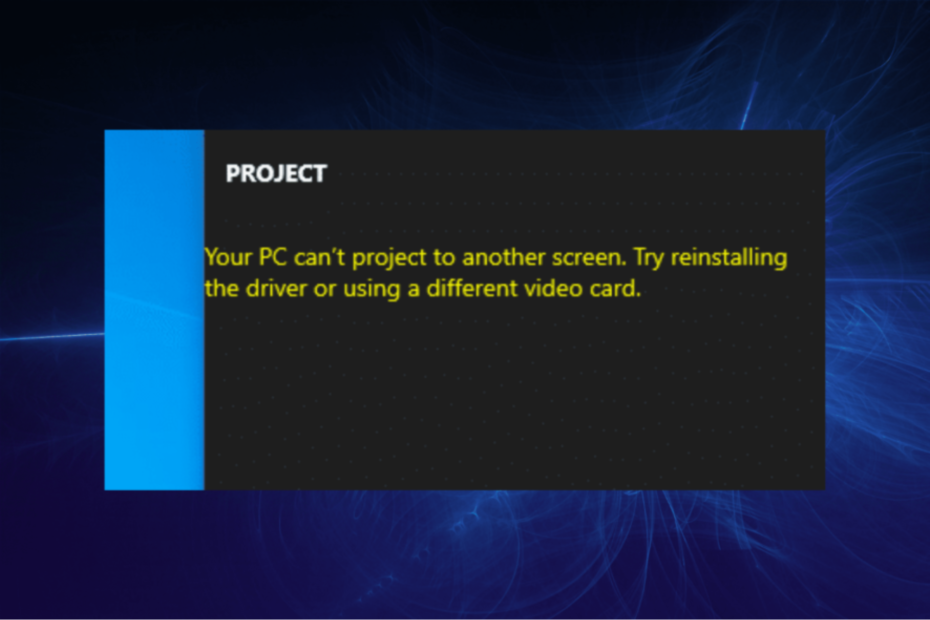
Windows 10 y 11 son excelentes herramientas de proyección, gracias a las funciones integradas que le permiten extender su pantalla a tra pantalla. Sin embargo, no todo es sencillo, ya que los usuarios informan problemas para compartir la pantalla, como que dvostruki monitor nije proširen u sustavu Windows 10/11.
Otro problem común está relacionado con el siguiente mensaje o alerta: Su PC no puede proyectar a una segunda pantalla. Intente reinstalar el controlador o usar una tarjeta de video diferente.
Ova poruka pogreške utječe na sve verzije sustava Windows. Sin embargo, parece que prevalece en Windows 10. Po ovom motivu, las soluciones descritas en esta guía se refieren principalmente a Windows 10, pero también funcionan para tras versiones of Windows.
¿Por qué mi PC no proyecta en otra pantalla?
Una de las principales razones por las que su PC no puede proyectar en otra pantalla son los controladores defectuosos o desactualizados. Esto se puede solucionar desinstalando y reinstalando su controlador de gráficos manualmente o con una herramienta dedicada.
Además, el problema podría estar relacionado con la conexión entre su PC y la segunda pantalla. Por último, su PC no puede proyectar en tra pantalla el mensaje de error puede deberse a archivos del systemañados.
Puede solucionar esto utilizando la herramienta de reparación de archivos integrada o el software dedicado.
¿Qué hacer si su PC no puede proyectar a tra pantalla?
1. Vuelva a instalar sus controladores de video
- Presione la tecla de Windows + x y selectione Administrator de dispositivos .
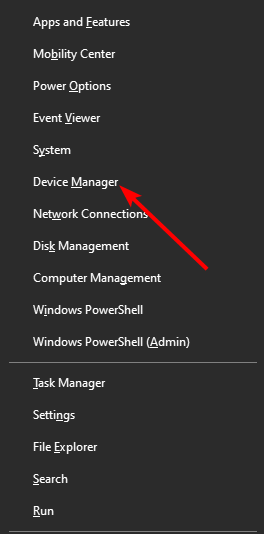
- Haga doble clic en la opción Adaptadores de pantalla para expandirla.
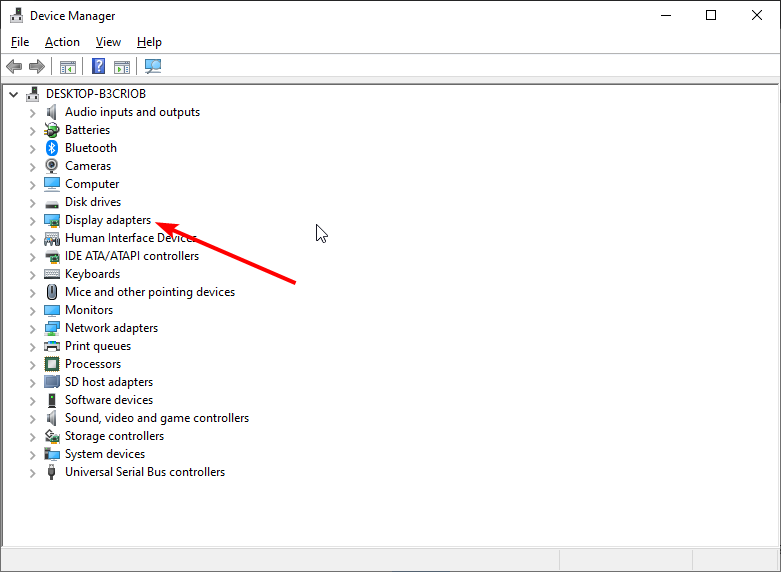
- Haga clic derecho en su controlador de pantalla y seleccione Desinstalar dispositivo.
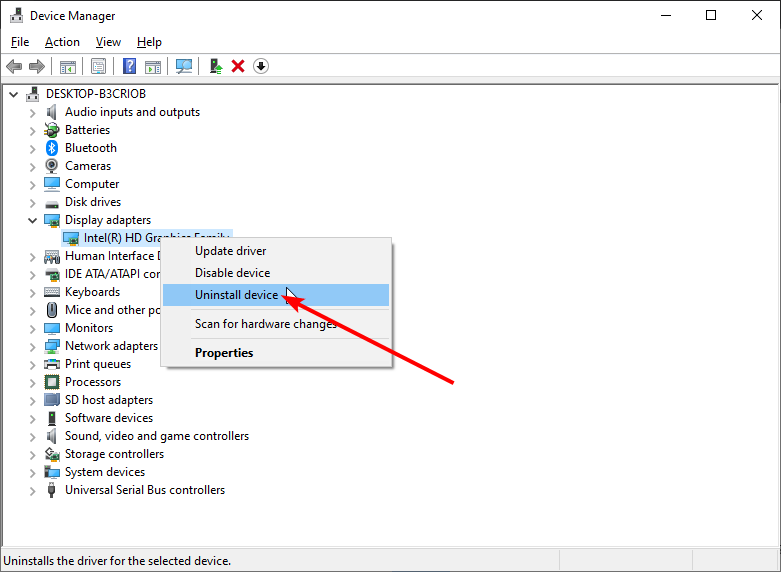
- Ahora, haga clic en el botón Desinstalar za potvrdu radnje.
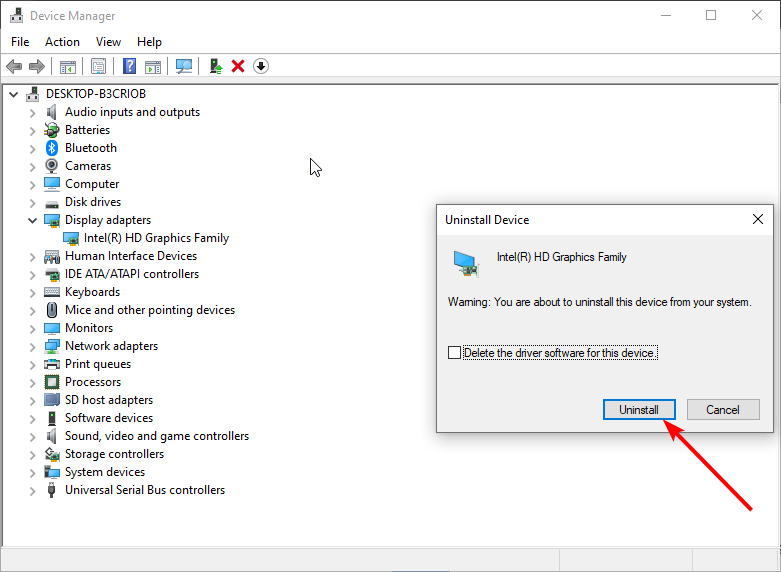
- Finalmente, haga clic en el icono Buscar cambios de hardware .
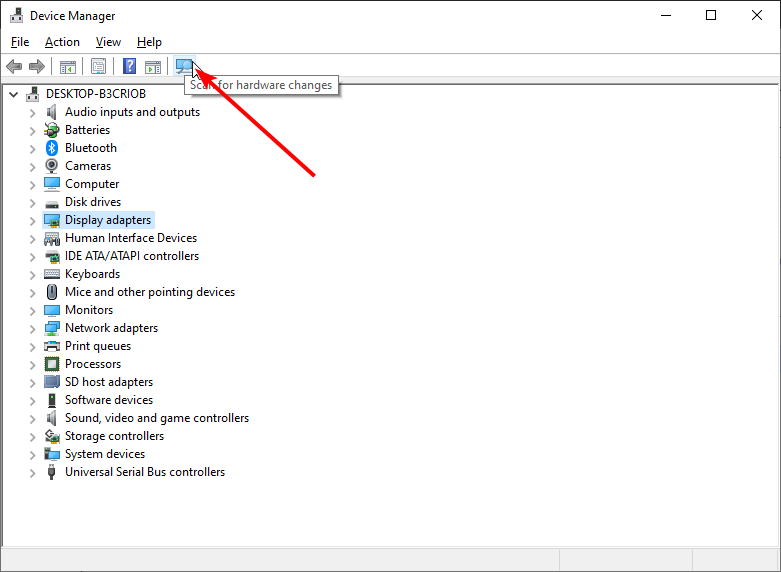
Su PC no puede proyectar en otra pantalla debido a un problem de incompatibilidad de controladores. Eso sucede porque sus controladores están desactualizados después de actualizar a Windows 10.
Por lo tanto, debe aplicar actualizaciones compatibles con el nuevo system operativo. Y lo mejor será desinstalar los controladores de video y reinstalarlos después.
Además, puede download los controladores compatibles con el Windows 10 system directamente desde el sitio web oficial del fabricante para asegurarse de obtener los controladores correctos.
Pero debemos tener en cuenta que debe tener cuidado, ya que la descarga manual de controladores puede ser tediosa, especialmente si no tiene conocimientos de informática. Afortunadamente, existen herramientas dedicadas como DriverFix que pueden actualizar automáticamente todos sus controladores con un solo clic.
Por lo tanto, mantendrá su sustav alejado de daños permanentes al descargar e instalar versiones de controladores incorrectas.
Entonces, ako desea una solución eficiente para instalar sus controladores en consecuencia, sin afectar el system operativo, puede confiar en DriverFix.

DriverFix
Mantenga los controladores de su dispositivo actualizados todo el tiempo y aumente el rendimiento de su PC.
2. Revisa tu hardver
También debe verificar los cables que está utilizando para establecer su conexión con sus monitores externos.
U drugim slučajevima, Windows 10 ne dopušta analogne kabele za druge monitore koji nisu povezani. Así que, antes de intentar cualquier otra cosa, lo mejor será probar una conexión DVI directa.
Además, a veces la solución perfecta para Su PC no puede proyectar en otra pantalla en una prijenosno računalo HP, Lenovo ili Dell s Windows 10 asegurarse de que su HDMI kabel esté bien conectado.
Por lo tanto, antes de pasar a otras soluciones sofisticadas, asegúrese de que todas las piezas estén conectadas correctamente.
3. Ejecutar SFC
- Presione la tecla de Windows y escriba cmd .
- Seleccione la opción Izbacivanje kao administrator hr Simbol sustava .
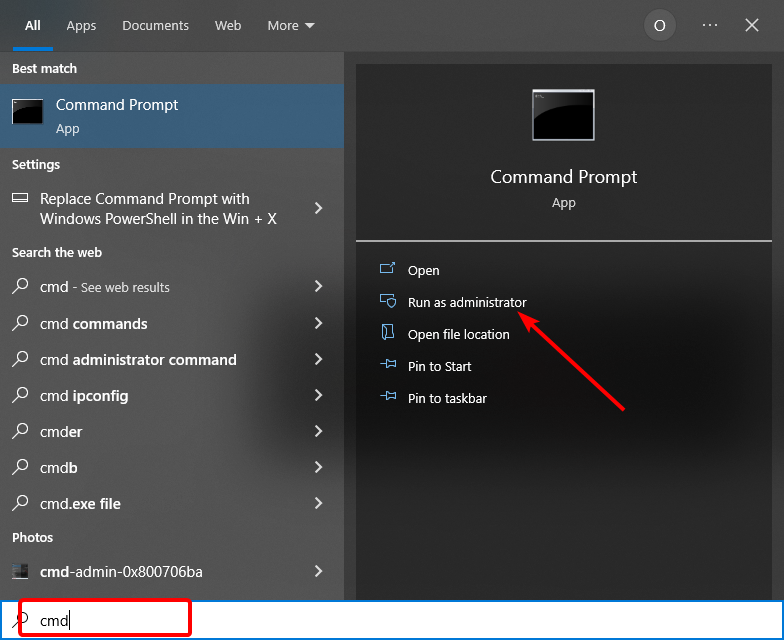
- Escriba el comando a continuación y presione Entrar.
sfc /scannow
- Espere a que se complete el proceso de escaneo y luego reinicie su computadora.
Su PC no puede proyectar en otra pantalla. El problem puede deberse a archivos corruptos del system. Para solucionar este problem, debe ejecutar un escaneo SFC. Korištena alatka za provjeru sistemskih datoteka analizira i brzo popravlja probleme arhiva sustava.
Alternativamente, puede usar una herramienta de reparación de system dedicada en Restoro para realizar un análisis profundo y reparar todos los archivos defectuosos. Esta herramienta no solo repara archivos rotos y corruptos, sino que también garantiza que su PC esté en perfectas condiciones.
⇒Obtener Restoro
4. Arranque limpio de su computadora
- Presione la tecla de Windows y escriba msconfig .
- Selectione Configuración del sistema .
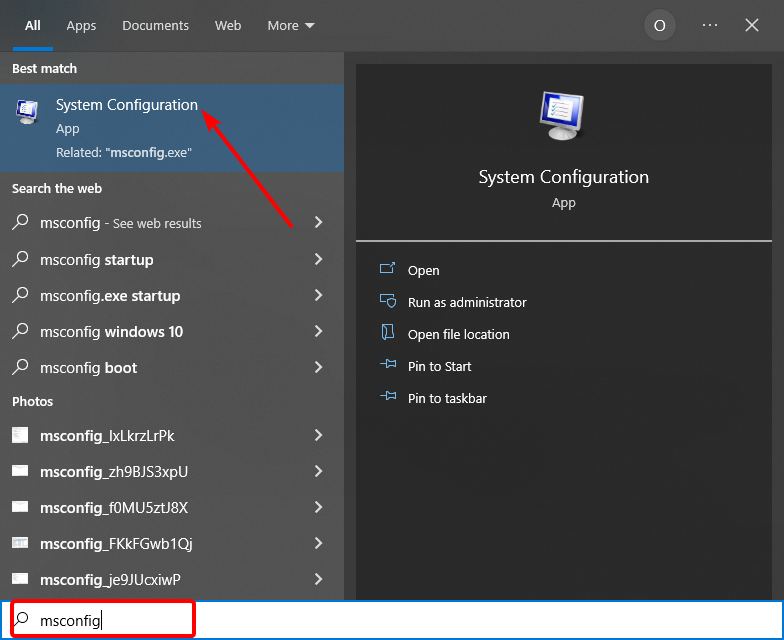
- Seleccione la pestaña Servicios en la parte superior.
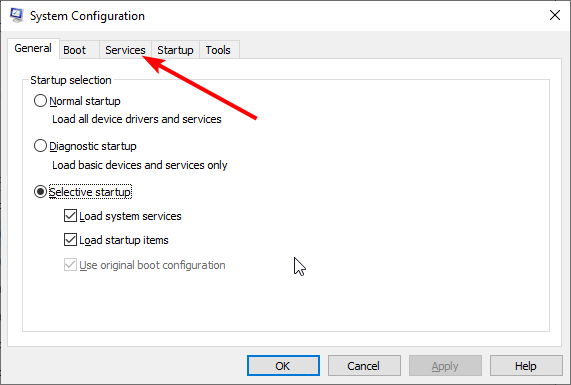
- Marque la casilla de verificación Ocultar todos los servicios de Microsoft y haga clic en el botón Deshabilitar todo .
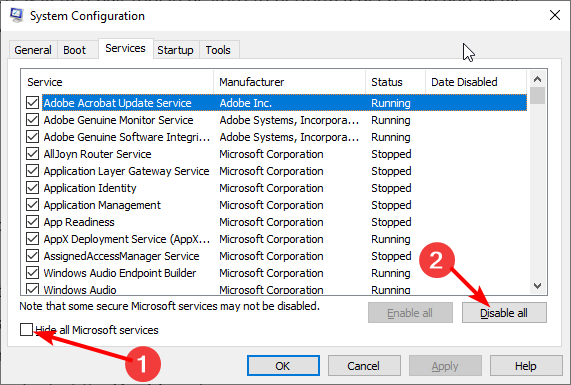
- Ahora, seleccione la pestaña Inicio y haga clic en Abrir Administrador de tareas .
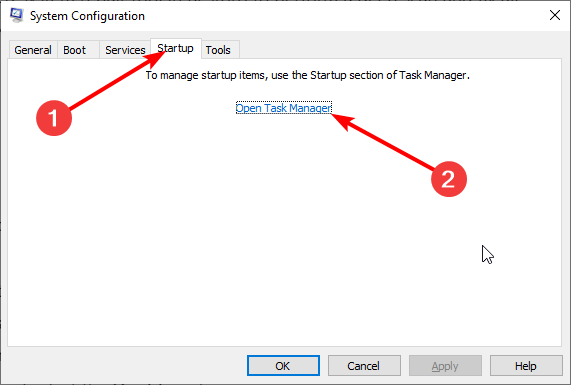
- Haga clic derecho en cada elemento de inicio y seleccione la opción Deshabilitar .
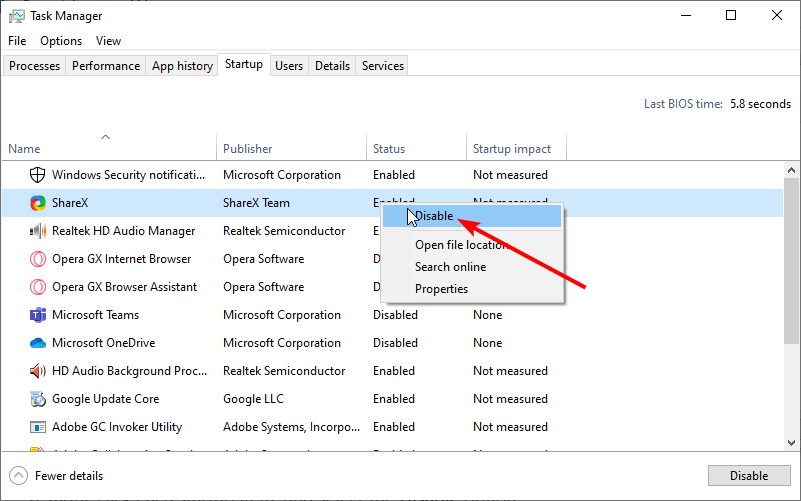
- Ahora, regrese a la pestaña Servicios y haga clic en el botón Aplicar, seguido de Aceptar .
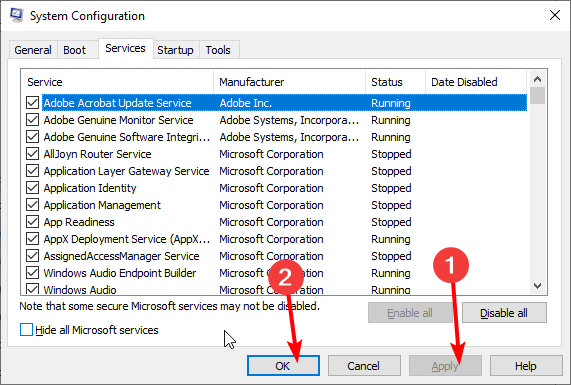
A veces, varias aplicaciones y programas pueden interferir con su proyector, lo que hace que su computadora portátil muestre que su PC no puede proyectar un mensaje de error en otra pantalla.
Para solucionar esto, debe iniciar su computadora usando solo un conjunto mínimo de controladores y programas siguiendo los pasos anteriores.
Ako desea saber cómo agregar o eliminar aplicaciones de inicio en Windows 10, konzultirajte nuestra guía fácil y resuelva este problem en poco tiempo.
- Pogreška aplikacije Explorer.exe: Cómo Arreglarlo en 8 Pasos
- Realtek HD Audio Manager No Se Abre: 5 rješenja
- Cómo Corregir el Código de Error 0x887a0005 [Editor de Fotos]
- Cómo Instalar el Controlador del Panel Táctil de Synaptics
- Nema Encontró Unityplayer.dll [Descargar y Corregir el Error]
- Pogreška stranice na području Nema stranice u sustavu Windows 11 [Arreglado]
- Pogreška aktualizacije sustava Windows 0x800f0922 [Rješenje]
- ¿Qué Navegador Usa Menos RAM? Aquí Está el Ganador de 2023
- 9 Maneras de Corregir el Alto Uso de CPU de Explorer.exe
- 4 Formas de Optimizar la Configuración de Ethernet Para Juegos
- ExitLag No Funciona: 3 Métodos Para Volver a Conectarte
- 7 rješenja za pogrešku 0x80070005 iz Microsoft Storea
5. Usa una cuenta de usuario diferente
Si está utilizando una computadora con varias cuentas, tenga en cuenta que no todas las cuentas de usuario disponibles en la máquina respectiva pueden tener acceso o permiso para proyectar en otra pantalla.
El uso de una cuenta de usuario diferente puede solucionar su problema, así que asegúrese de probarlo. De todos modos, pruebe las soluciones de solución de problemas anteriores y vea si puede solucionar sus problemas técnicos.
¿Cómo soluciono que su PC no pueda proyectar en tra pantalla en Windows 11?
Al igual que en Windows 10, este problem is mainmente a problems con los controladores. Za popravak na PC-u koji ne može pokrenuti projekt na drugom računalu u sustavu Windows 11, namjeravate ponovno instalirati kontroler grafike.
Además, puede aplicar con confianza todas las demás soluciones de esta guía para resolver este problem.
¿Cómo yecto en tra pantalla en Windows 10?
- Conecta las pantallas que quieras usar.
- Presione la tecla de Windows + P para abrir el menu Proyecto.
- Seleccione la opción Ekstender para proyectar su pantalla en todas las pantallas disponibles.
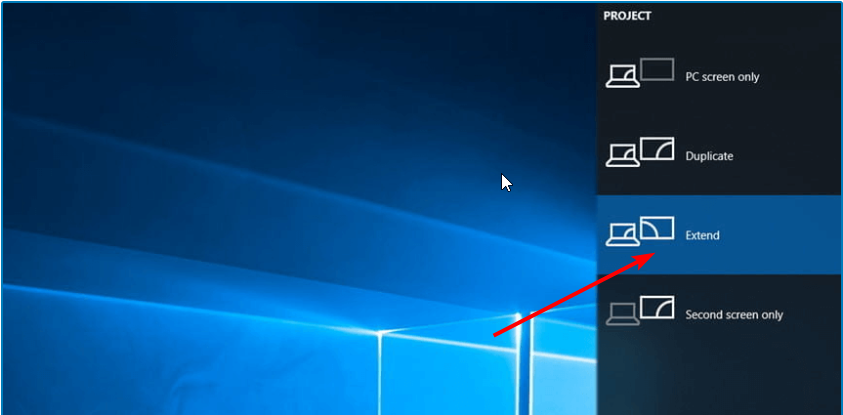
Con esto, el contenido de tu pantalla de Windows 10 se mostrará en las demás pantallas.
Además, consulte nuestra guía detallada sobre cómo conectar un proyector a su PC con Windows 10 y celebrar su reunión de negocios.
Su PC no puede proyectar a otra pantalla puede ser frustrante, ya que le quita una función vital para compartir la pantalla. Pero esperamos que pueda solucionar el problema con las soluciones de esta guía.
Ako imate problema s kompartir la pantalla, konzultirajte nuestra guía detallada sobre cómo reparar el drugi monitor no detectado en Windows 10 si tiene un problem similar.
Háganos saber si el problema persiste utilizando el campo de commentarios a continuación. Danos más detalles e intentaremos ayudarte lo antes posible.


